Como encontrar e substituir palavras no Google Docs
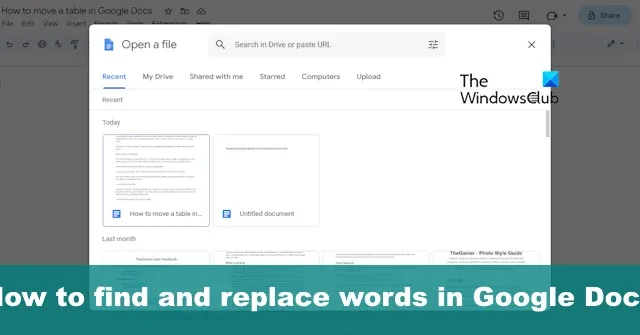
O Google Docs , assim como o Microsoft Word e outros editores de texto de documentos, permite que os usuários encontrem e substituam texto com facilidade. As pessoas tendem a usar esse recurso para encontrar palavras com erros ortográficos em um documento, entre outros motivos. Explicaremos como usar o recurso localizar e substituir nas versões desktop e móvel do Google Docs, então vamos seguir nessa direção.
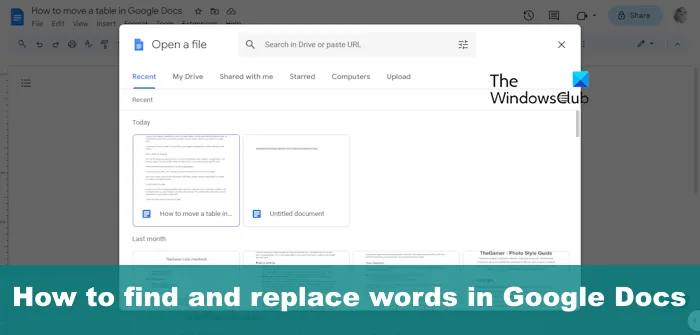
Como encontrar e substituir palavras no Google Docs
Para localizar e substituir texto com facilidade no que diz respeito ao Google Docs no desktop e no Android, siga as etapas descritas aqui.
Encontre e substitua texto no Google Docs na área de trabalho
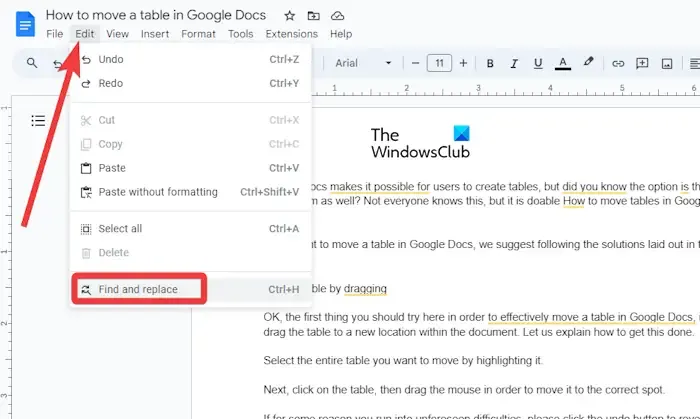
Abra seu navegador favorito.
A partir daí, navegue diretamente para a página oficial do Google Docs.

Faça login com sua conta do Google, se solicitado.

Após adicionar o texto relevante, o usuário deve clicar na aba Editar .
Um menu suspenso deve aparecer agora.
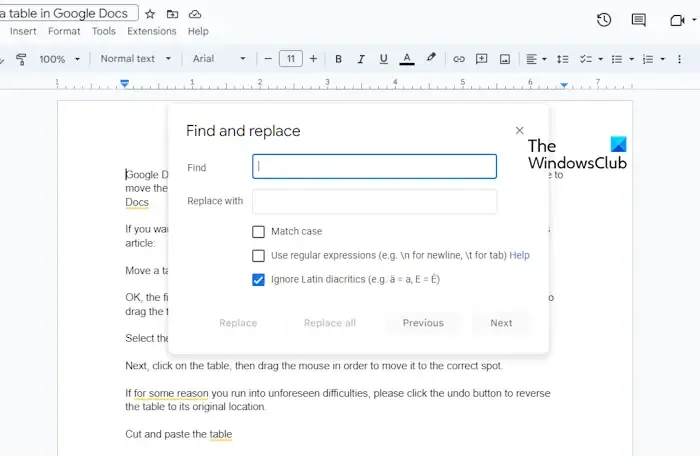
Nesse menu, clique em Localizar e substituir .
Encontrar![]()
Você também pode usá-lo para localizar e substituir frases.
Depois de digitar o texto, o Google Docs localizará e destacará automaticamente cada ocorrência da palavra.
Substituir com![]()
Clique no botão seguinte ou anterior para encontrar outras ocorrências da palavra ou frase.
Depois de localizar a palavra ou frase relevante que deseja substituir, vá em frente e clique no botão Substituir .
Em situações em que você deseja substituir todas as ocorrências da palavra ou frase, selecione o botão Substituir tudo .
Encontre e substitua texto no Google Docs para dispositivos Android
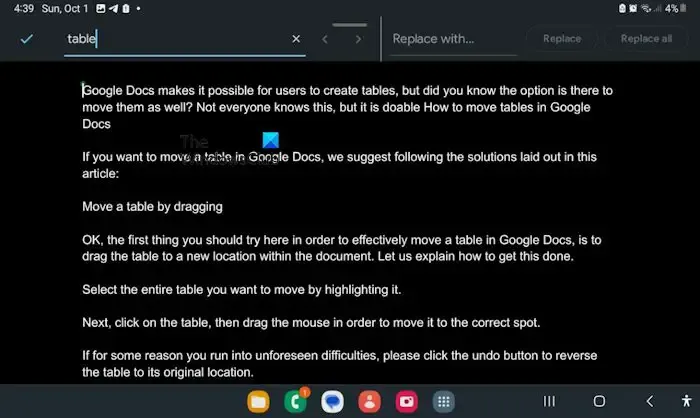
Se você possui um dispositivo Android, é provável que o Google Docs esteja instalado por padrão e seja de uso gratuito. Então, vamos explicar como usar localizar e substituir.
Comece iniciando seu aplicativo Google Docs em seu dispositivo Android.
Abra um documento, de preferência um que já tenha sido criado.
Toque no botão Mais , aquele com três pontos.
Selecione a opção Localizar e Substituir no menu suspenso.
No campo de pesquisa, digite a palavra ou frase que deseja localizar e substituir.
Toque no ícone de pesquisa para iniciar o processo.
Para substituir uma palavra ou frase, vá em frente e toque no botão Substituir ou selecione Substituir tudo .
Quando terminar de fazer as alterações, toque no botão Concluído para concluir a tarefa por completo.
Qual é o atalho para localizar e substituir palavras no Google Docs?
Para abrir o menu Localizar e Substituir no Google Docs usando um atalho de teclado, você deve pressionar as teclas CTRL + H no teclado.
Como você substitui várias palavras no Planilhas Google?
Na verdade, é possível encontrar e substituir mais de um valor no Planilhas Google. Tudo o que você precisa fazer aqui é selecionar o intervalo onde deseja que os valores sejam substituídos. No menu, vá para Editar > Localizar e Substituir ou use o atalho do teclado.



Deixe um comentário